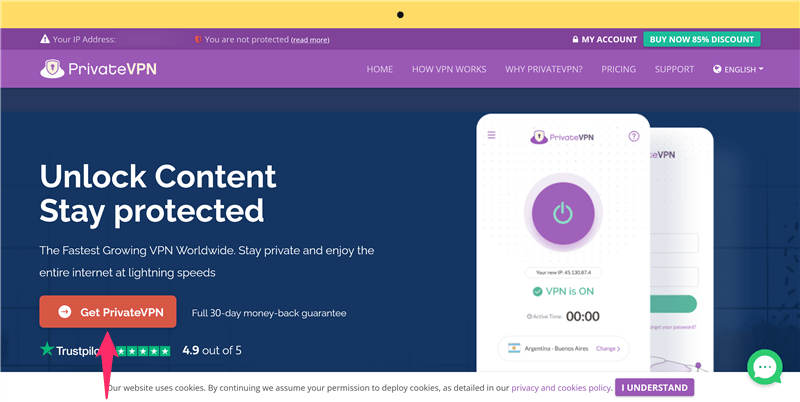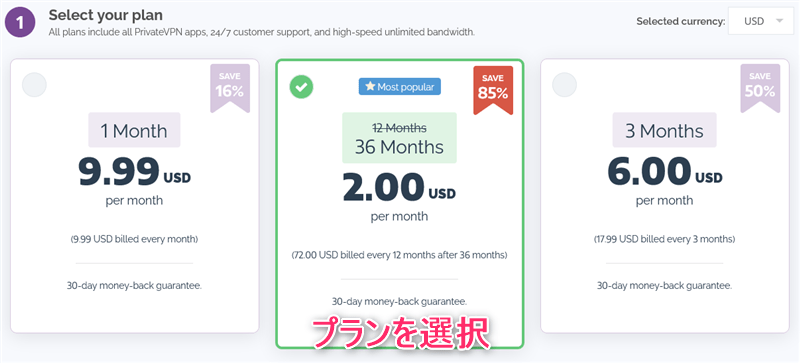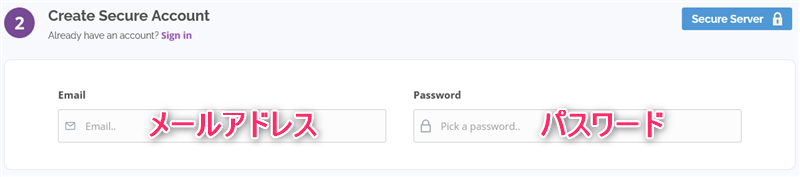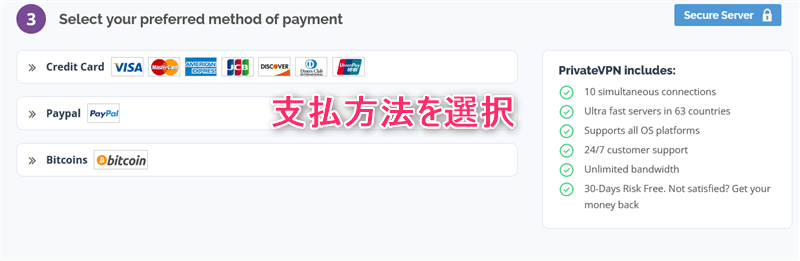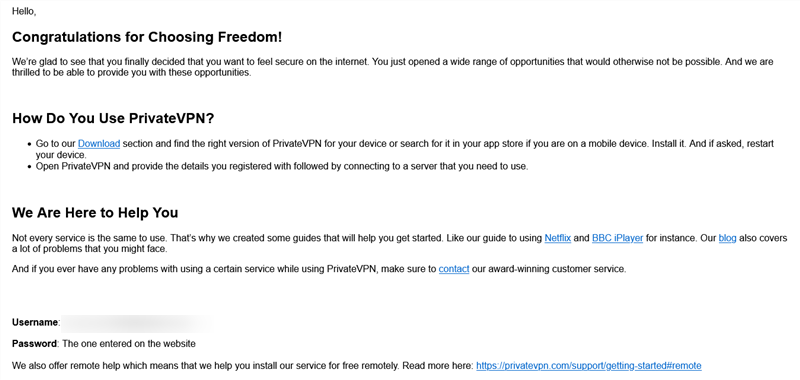スウェーデンの格安VPNプロバイダーが
PrivateVPN
(プライベートVPN)です。
この記事では、PrivateVPNの始め方を画像付きで解説していきます。
申し込み〜設定・利用開始まで10分もかからず、簡単に使えるのでぜひ参考にしてみてください。
もくじ
PrivateVPNの始め方|登録・申し込み手順
手順1:PrivateVPN公式サイトにアクセス
まずは、
PrivateVPN公式サイト
にアクセスし、「Get PrivateVPN」をクリックしてください。
※言語は画面右上から変更可能
手順2:PrivateVPNの料金プラン、ログイン情報の設定、支払い方法の選択
PrivateVPNの料金プランは、3つです。
PrivateVPNの料金プラン
| プラン名 | 1ヶ月プラン | 3年プラン | 3ヶ月プラン |
| 月額料金 (トータル料金) |
$8.99 | $2.00 ($72.00) |
$6.00 ($17.99) |
| 割引率 | - | 78%OFF | 34%OFF |
※画像と表の料金が異なる、または料金プランが変更されている可能性があります。最新の料金プランは
PrivateVPN公式サイト
からご確認ください。
契約期間が長くなるほど、割引率が大きくなりお得になります。
VPNを利用する期間に合わせて、自分に最適なプランを選びましょう。
すべてのプランが30日間の返金保証に対応しているので、まずは気軽に試してみるといいですよ。(保証期間内に解約すると実質無料)
ログイン情報の設定
メールアドレスとパスワードを入力し、ログイン情報を設定します。
PrivateVPNの支払い方法
- クレジットカード:VISA, MasterCard, American Express, JCB, DISCOVER, Diners Club, UnionPay
- PayPal
- ビットコイン
クレジットカード情報を入力したくない方は、PayPalでの支払いがおすすめです。
匿名で支払いたい方のために、仮想通貨での支払いにも対応しています。
手順3:PrivateVPNに支払い手続きを完了
支払いが完了すると、登録したメールアドレス宛にこのようにPrivateVPNからメールが届きます。
以上で、PrivateVPNの申し込み&登録手続きは完了です。
PrivateVPNの使い方|設定方法
Windows, Mac, Android, iOSでの設定方法や使い方は、それぞれ下記の記事にまとめました。
-
-
WindowsでPrivateVPNを設定する手順はこちら
続きを見る
-
-
MacでPrivateVPNを設定する手順はこちら
続きを見る
-
-
AndroidでPrivateVPNを設定する手順はこちら
続きを見る
-
-
iOSでPrivateVPNを設定する手順はこちら
続きを見る
PrivateVPNの解約・返金の流れは、下記の記事にまとめました。
-
-
PrivateVPNの解約・返金の流れ
続きを見る